8 tipov Apple TV Remote, ktoré skutočne potrebujete
Dokonca aj so šiestimi tlačidlami Apple TV Siri Remote je výkonný diaľkový ovládač a je vždy také ľahké naučiť sa používať jeho základné schopnosti.
Ak prekročíte tieto základy, môžete s týmto diaľkovým ovládačom (alebo dokonca správne nakonfigurovaným) robiť osem skutočne užitočných vecí alternatívne diaľkové ovládanie). Tieto môžu mať pozitívny vplyv na spôsob používania Apple TV.
01
z 08
Rýchly reštart
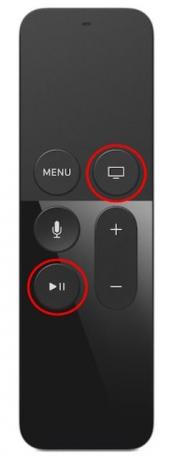
Spoločnosť Apple Inc.
Chýba vám hlasitosť? Pomalé menu? Koktavé hry?
netráp sa. Pravdepodobne nebudete musieť aktualizovať svoje širokopásmové pripojenie alebo poslať Apple TV späť do obchodu – všetko, čo musíte urobiť, je reštartovať systém.
Existujú dva spôsoby, ako to urobiť:
- Prejdite na nastavenie > systém > Reštart.
- Stlačte tlačidlo Domov a Prehrať/Pozastaviť kým kontrolky na Apple TV nezačnú blikať a kým sa nezobrazí obrazovka spánku. Kliknite Spánok na vypnutie Apple TV a všetkých pripojených zariadení. Stlačte tlačidlo Domov tlačidlo na reštart.
Ak reštart nevyrieši veci, možno sa budete musieť poradiť s naším pokročilé tipy na riešenie problémov.
02
z 08
Sleep on Demand
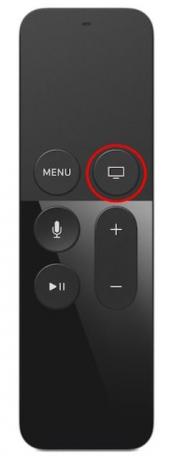
Spoločnosť Apple Inc.
Pomocou diaľkového ovládača môžete uspať svoj systém a kompatibilný televízor. Všetko, čo musíte urobiť, je stlačiť a podržať Domov tlačidlo (to, ktoré vyzerá ako TV obrazovka), kým sa nezobrazí Spánok zobrazí sa obrazovka. Klepnite Spánok.
03
z 08
Opravte chyby zadávania textu
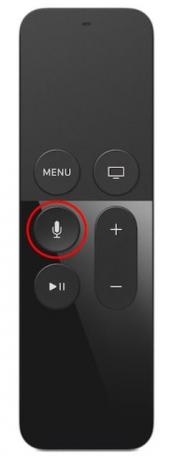
Spoločnosť Apple Inc.
Pri používaní diaľkového ovládača Siri na zadávanie textu na Apple TV sa môžete pomýliť, aj keď text nadiktujete. Najrýchlejší spôsob, ako sa zbaviť chýb, je použiť diaľkové ovládanie Siri, stlačte tlačidlo mikrofón tlačidlo a povedzte Jasný, a Siri vymaže, čo ste napísali, aby ste mohli začať odznova.
05
z 08
Prepínač aplikácií pre jednoduchú navigáciu

Spoločnosť Apple Inc.
Aplikácie Apple TV sa po spustení spúšťajú na pozadí, aj keď ich nepoužívate. Nie sú to aktívne aplikácie a nič nerobia. Sú v pozastavenom stave, kým ich nabudúce nebudete potrebovať. tvOS spoločnosti Apple, operačný systém, ktorý používa Apple TV, je dostatočne stabilný na to, aby zvládal aplikácie na pozadí, a túto skutočnosť môžete využiť ako rýchly spôsob prepínania medzi aplikáciami. Tu je postup:
Dvakrát klepnite na ikonu Domov tlačidlo pre vstup do zobrazenia prepínača aplikácií. Je to ako kolotoč všetkých vašich aktívnych aplikácií, ktoré zobrazujú ukážky každej z nich.
Keď sa nachádzate v tomto zobrazení, môžete medzi aplikáciami prechádzať prstom doľava a doprava, dvakrát klepnúť na aplikáciu a okamžite ju začať používať, alebo potiahnutím prstom po ukážke aplikácie nahor danú aplikáciu zavrieť. Ide o oveľa rýchlejší spôsob navigácie medzi aplikáciami, ktoré najčastejšie používate.
06
z 08
Rýchle čiapky
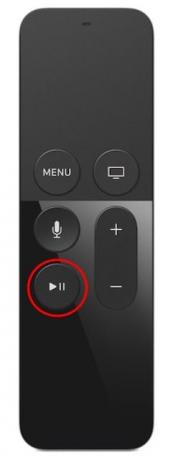
Spoločnosť Apple Inc.
Pri písaní do poľa na zadávanie znakov pomocou diaľkového ovládača Siri stačí klepnúť na Prehrať/Pozastaviť spôsobí, že ďalší znak, ktorý zadáte, bude automaticky napísaný veľkým písmenom.
To je jeden z mnohých užitočných tipov na zadávanie textu pre Apple TV. Jeden z najlepšie tipy na zadávanie textu je použitie aplikácie Remote na vašom iPade, iPhone alebo iPode Touch na zadávanie textu.
07
z 08
Titulky počas prehrávania filmu

Spoločnosť Apple Inc.
Ak začnete pozerať film v inom jazyku, ako je váš jazyk, ale zabudli ste povoliť titulky predtým, ako ste začali pozerať film, nemusíte film reštartovať.
Počas prehrávania filmu na Apple TV zapnite titulky. Nezmeškáte ani nezopakujete žiadnu akciu:
- Potiahnite prstom smerom nadol na trackpade počas prehrávania filmu, čím sa zobrazí ponuka v hornej časti obrazovky. Pozrite sa pozorne a uvidíte celý rad nastavení, ktoré môžete upraviť, vrátane ovládacích prvkov titulkov, nastavení zvuku a ďalších.
- Vyberte titulky, a budú sa hrať s vaším filmom.
- Švihnite nahor v ponuke pomocou diaľkového ovládača odstráňte z obrazovky.
08
z 08
Prečistenie cez video

Spoločnosť Apple Inc.
Možno zistíte, že drhnutie cez video pomocou Apple TV je nadobudnutá zručnosť, no mali by ste vytrvať. Ak sa chcete rýchlo pohybovať medzi prvkami vo filme, zapamätajte si tieto tipy:
- Stlačte tlačidlo Prehrať/Pozastaviť tlačidlo na pozastavenie toho, čo sledujete, pred čistením.
- Potiahnite prstom doľava alebo potiahnite prstom doprava pre pohyb dopredu a dozadu vo videu.
- Rýchlosť drhnutia reaguje na rýchlosť pohybu vášho prsta, takže rýchle potiahnutie prechádza videom rýchlejšie ako pomalé.
